Das Ergebnis eines Power Pivot-Datenmodells ist im ersten Schritt immer eine Pivot-Tabelle. Um dann in der Pivot-Tabelle Daten zu filtern, wählen Sie in der Pivot-Tabelle eines oder mehrere Elemente in dem Feld aus, das Sie nach Auswahl filtern möchten. Klicken Sie mit der rechten Maustaste auf ein Element in der Auswahl, und klicken Sie auf Filtern. Enthält Ihr Datenmodell viele Datensätze, kann das Filtern dauern. In solchen Fällen kann es von Vorteil sein, die Daten bereits im Datenmodell als Measure zu filtern. Dafür gibt es die wichtige DAX-Funktion CALCULATE()!
CALCULATE() ist die einzige DAX Funktion, welche den initialen Filter-Kontext (=die Einstellung in der Pivot-Tabelle) verändern oder neu setzen kann. Ein Kollege bezeichnet sie sogar als Schweizer Offiziersmesser der DAX-Funktionen. Weil sie vielfältig und so wirksam eingesetzt werden kann .
Man kann sich CALCULATE() ähnlich SUMMEWENNS()-Funktion in Excel vorstellen, die aber viel mächtiger ist. Die Abbildung zeigt beide Funktionen, die CALCULATE und SUMMEWENN() gegenüberstellt. In diesem Fall wird der Umsatz summiert, wenn es sich um Istwerte handelt. Der Unterschied zwischen beiden Funktionen ist, dass SUMMEWENN oder SUMMEWENS unter Bedingungen summieren. CALCULATE übernimmt die vom Anwender gesetzten Bedingungen und setzt diese mit einer Funktion, hier der Summe um. D.h. zuerst wird gefiltert und dann gerechnet.
Anstelle von Summe kann jede andere Funktion bei CALCULATE verwendet werden und beliebige viele Filter.
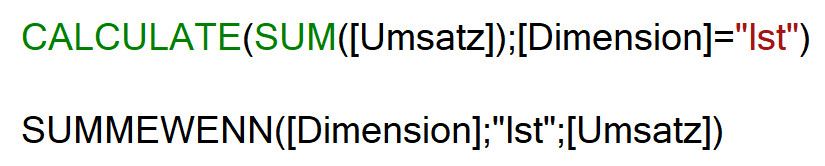
In diesem Zusammenhang ermöglicht CALCULATE() die Verwendung von DAX-Funktionen, die den Filterkontext beeinflussen können, wie zum Beispiel FILTER() und ALL(). Durch die dieses Kombination können Sie komplexe Analyseanforderungen erfüllen, die über einfache Aggregationen hinausgehen.
Außerdem können Sie explizit festlegen, wie der Filterkontext für Unterberechnungen vererbt oder überschrieben wird. Dies ist besonders nützlich, wenn Sie mit mehreren Ebenen von Aggregationen oder komplexen Hierarchien arbeiten.
Das Interessante an CALCULATE() ist auch, dass auch Datensätze vom Filter ausgenommen werden können. Damit können z.B. Fehlermeldungen in der Pivot-Tabelle unterdrückt werden, wenn es in bestimmten Konstellationen keine Datensätze geben sollte.
Hier finden sich die Informationen zu CALCULATE in der Microsoft-Dokumentation.





